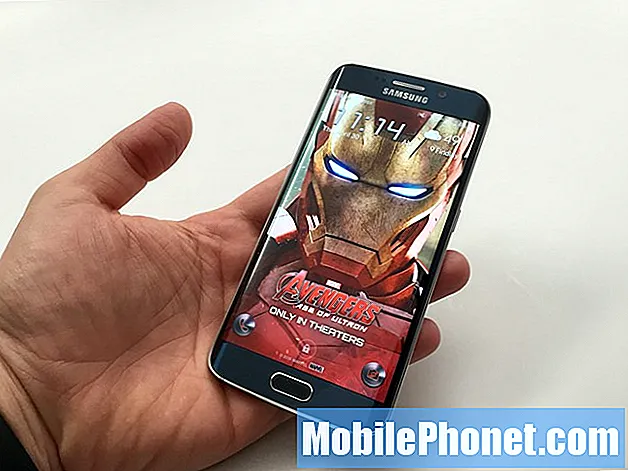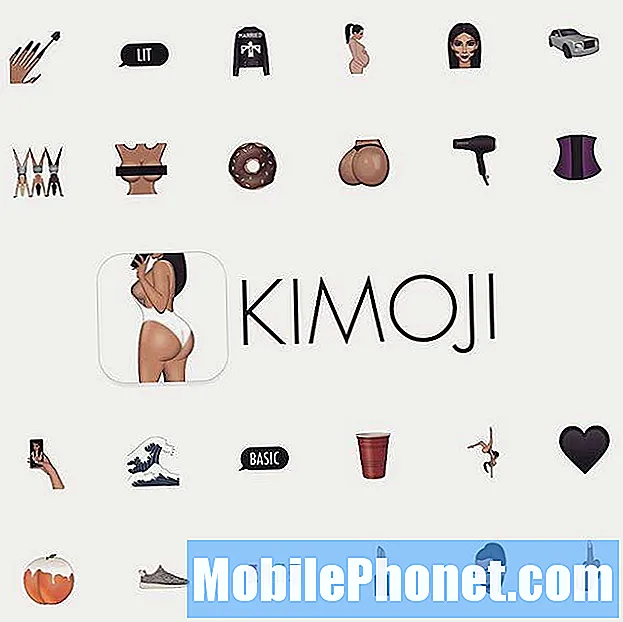Innhold
Jeg har allerede adressert et ikke ladingsproblem med #Motorola Moto G4 (# MotoG4), så i dette innlegget vil jeg takle et par relaterte problemer: ikke å slå på og ikke starte opp.

- Slik feilsøker du Moto G4 som ikke slås på
- Slik feilsøker du Moto G4 som ikke starter opp
Imidlertid, før vi hopper inn i feilsøking, hvis du har andre problemer med Moto G4, kan du gå til feilsøkingssiden vår, for vi har allerede adressert noen av de vanligste problemene som våre lesere har. Finn problemer som ligner på deg, og bruk feilsøkingsprosedyrene eller løsningene vi ga. Hvis de ikke fungerer for deg, eller hvis du trenger ytterligere hjelp, kan du gjerne kontakte oss ved å fylle ut spørreskjemaet for Android. Bare gi oss informasjon om problemet ditt, så vil vi gjøre vårt beste for å hjelpe deg med å finne en løsning eller løsning.
Slik feilsøker du Moto G4 som ikke slås på
Det er flere muligheter vi må utelukke før vi kan finne ut, eller i det minste, ha en idé om hva problemet egentlig er hvorfor Moto G4 ikke slås på. Det kan være fordi batteriet var tappet, fastvaren krasjet eller enheten lider av firmware- og / eller maskinvareproblemer. Med alt det blir sagt, her er hva du bør gjøre for å feilsøke telefonen din ...
Trinn 1: Forsikre deg om at det ikke bare er en mindre systemkrasj
Det er mulig at Android krasjet på telefonen din, og at den etterlot telefonen frossen og ikke svarer. Det er flere grunner til at en kraftig smarttelefon som Moto G4 krasjer, men de vanligste utløserne er motstridende apper og tjenester som fortsetter å lukkes eller de som bruker for mye RAM og ressurser. Når systemet krasjer, kan telefonen enten starte på nytt hvis den fortsatt er liten eller vil føre til dette problemet. Så for å utelukke dette problemet, trykk og hold volum opp og strømknappene i 10-20 sekunder. Enheten starter på nytt og går gjennom den vanlige oppstartssekvensen forutsatt at det er nok batteri og at problemet virkelig er så lite som et systemkrasj. Hvis dette er tilfelle, har du bare løst problemet, eller i det minste kan du fortsette å bruke telefonen til problemet oppstår igjen i fremtiden.
Hvis problemet ble løst på dette tidspunktet, har vi ikke bestemt hva problemet var, og vi må vente på at det skal skje igjen for å vite om det er et mønster eller en utløser. Jeg vet det høres litt absurd ut å vente på en annen forekomst, men vi må også ta i betraktning at oftere elektroniske enheter som smarttelefoner krasjer. Dette problemet er bare ett av symptomene.
Trinn 2: Prøv å koble til laderen og koble enheten
Det er en mulighet for at batteriet ble tømt, og at det ikke er nok batteri til å slå det på. Så i dette trinnet, prøv å koble laderen til strømkilden som vet at den fungerer, og koble deretter telefonen til den for å lade den. Selvfølgelig, hvis telefonen har det bra, vil den vise de vanlige ladeskiltene eller lyse opp LED-indikatoren for å varsle brukeren om at den lades. Men uansett om disse tegnene vises eller ikke, la telefonen lade i minst fem minutter. Hvis de aldri dukker opp, er det en sjanse for at problemet er med maskinvaren. Imidlertid vil jeg at du skal utelukke muligheten for at telefonen krasjet på grunn av utilstrekkelig strøm. Så prøv å gjøre det første trinnet igjen, men la denne telefonen være koblet til. Hvis den fortsatt ikke lades etter det, kan du lese feilsøkingsveiledningen for en Moto G4 som ikke lades.
Hvis telefonen lades normalt, er det greit. Du må bare la den lades i noen minutter og deretter slå den på, eller du kan la den lade fullstendig før du bruker den, ditt valg.
Trinn 3: Prøv å starte Moto G4 i gjenopprettingsmodus
Hvis telefonen ikke lades og ikke slår seg på, eller hvis den lades, men fortsatt ikke slår seg på, kan du prøve å starte den opp i gjenopprettingsmodus der den vil kjøre på barebones uten å laste Android-grensesnittet. Android-systemgjenoppretting vil tillate deg å utføre noen svært nyttige feilsøkingsprosedyrer, men det er bare et par ting jeg vil at du skal gjøre for å prøve å få enheten til liv igjen.
Den første er tørking av cachepartisjonen. Oftere blir bufrede filer opprettet av systemet, og vi refererer ofte til disse filene som "systembuffer" fordi systemet bruker dem til å forbedre den generelle ytelsen og legge til flyt i utførelsen av kommandoer. Imidlertid er disse filene utsatt for å bli ødelagt, og når det skjer, vil systemet fortsette å bruke dem, men ytelsen vil sikkert bli påvirket. Så, det beste å gjøre er å slette dem ved å følge trinnene nedenfor forutsatt at Moto G4 vellykket kan starte opp i gjenopprettingsmodus:
- Når Moto G4 er slått av, holder du nede Volum ned-knappen og Av / på-knappen samtidig til enheten slås på.
- Trykk på Volum ned-knappen for å markere “Gjenopprettingsmodus”
- Trykk på strømknappen for å starte på nytt i gjenopprettingsmodus.
- Du ser et bilde av en Android-robot med rødt utropstegn.
- Hold av / på-knappen, trykk på Volum opp en gang og slipp deretter av / på-knappen.
- Bruk volumknappene til å bla til “wipe cache partition” og trykk på av / på-knappen for å velge den.
- "Start systemet på nytt nå" vil bli uthevet, trykk på av / på-knappen for å velge det.
Hvis du har startet opp telefonen din i gjenopprettingsmodus og tømt cachepartisjonen, bør du vurdere problemet ditt løst på dette punktet, for sikkert vil telefonen starte på nytt. Men hvis den ikke startet opp i den modusen, er det et problem med maskinvaren.
Trinn 4: Send telefonen inn for kontroll og / eller reparasjon
Etter å ha gått gjennom det første ned til det tredje trinnet og problemet forble, er det på tide å søke hjelp fra en profesjonell eller en tekniker som kan utføre ytterligere tester på enheten din for å finne ut hva problemet er og løse det hvis mulig. Når det gjelder feilsøking, har du gjort din del. Du burde ikke gjøre det i utgangspunktet.
Du kan besøke en lokal butikk, gå til et Samsung-servicesenter eller gå tilbake til tjenesteleverandøren.
Slik feilsøker du Moto G4 som ikke starter opp
Oftere enn ikke, hvis telefonen ikke starter opp, er det et fastvareproblem, men det gode er at den slås på, slik at du virkelig kan gjøre det du trenger å gjøre for å feilsøke det. Dette problemet kommer i forskjellige varianter, da det er tilfeller der telefonen setter seg fast under oppstart etter at den startet på egenhånd, og det er også tilfeller der telefonen ikke starter opp etter en oppdatering og etter at den er slått av. Uansett tilfelle kan du gjøre følgende:
Trinn 1: Tving omstart Moto G4
Jeg har allerede forklart over viktigheten av denne prosedyren og hvordan den kan løse mindre firmwareproblemer. Så prøv å lese det første trinnet i det første problemet for å vite mer info om dette, og trykk og hold deretter volum opp og strømknappene i 10-20 sekunder. Enheten starter på nytt og går gjennom den vanlige oppstartssekvensen.
Trinn 2: Prøv å starte telefonen i gjenopprettingsmodus og tørk cachepartisjonen
La meg bare peke på det tredje trinnet i det første problemet. Jeg har forklart riktig hvorfor du må starte telefonen i denne modusen og hva viktigheten av å tørke cachepartisjonen er. Jeg har også tatt med trinn-for-trinn-opplæringen om hvordan du starter opp, og tørk cachepartisjonen.
Trinn 3: Start G4 på nytt i gjenopprettingsmodus og utfør master reset
Hvis telefonen din ikke klarte å starte opp etter å ha tørket cachepartisjonen, må du virkelig utføre hovedtilbakestillingen. Alle dataene dine blir slettet når du gjør dette, og hvis problemet oppstod uventet, kan det hende du ikke kan ta sikkerhetskopi av dataene og filene dine. Denne prosedyren er nødvendig for å utelukke muligheten for et fastvareproblem.
- Når telefonen er slått av, holder du nede Volum ned-knappen og Av / på-knappen samtidig til enheten slås på.
- Trykk på Volum ned-tasten for å markere gjenopprettingsmodus.
- Trykk på av / på-tasten for å starte på nytt i gjenopprettingsmodus.
- Skjermen viser en Android-robot med rødt utropstegn.
- Mens du holder nede Av / på-tasten, trykker du på og slipper Volum opp-tasten og slipper deretter Av / på-knappen.
- Bruk volumtastene til å bla til Tørk av data / tilbakestill fabrikken, og trykk på av / på-knappen for å velge den.
- Bla ned til Ja - slett alle brukerdata og trykk på av / på-knappen for å velge den.
Jeg håper denne guiden kan hjelpe deg. Hvis du trenger ytterligere hjelp, kan du kontakte oss gjennom spørreskjemaet vårt, eller du kan sende telefonen inn slik at en tekniker kan sjekke det.
KOBLE TIL OSS
Vi er alltid åpne for dine problemer, spørsmål og forslag, så kontakt oss gjerne ved å fylle ut dette skjemaet. Dette er en gratis tjeneste vi tilbyr, og vi belaster deg ikke en krone for det. Men vær oppmerksom på at vi mottar hundrevis av e-poster hver dag, og det er umulig for oss å svare på hver enkelt av dem. Men vær trygg på at vi leser hver melding vi mottar. For de som vi har hjulpet, kan du spre ordet ved å dele innleggene våre til vennene dine eller ved å like Facebook- og Google+ siden eller følge oss på Twitter.